MeGUI är en gratis video konverteringsprogram för Microsoft Windows-enheter för att konvertera video från ett format till andra utan ansträngning.
Mitt favorit program för att konvertera video till DVD är XtoDVD. Det är en kommersiell programvara men erbjuder ett bekvämt sätt att bränna video till DVD.
Men det finns tillfällen när en video som inte behöver brännas på DVD. Det kan till exempel måste konverteras för att spelas på en mobil enhet eller spelsystem som är ansluten till TV: n. Det är där video-omvandlare som MeGUI ta över.
MeGUI kan vara ett mycket komplext program om användaren bestämmer sig för att gå igenom alla inställningar och parametrar som den erbjuder. Denna guide ger dig en kort introduktion om hur du börja att konvertera videor med meGUI genom att trycka endast de viktigaste alternativen.
Hur Konverterar Man Video Med MeGUI
MeGUI kräver Open Source program Avisynth som behöver installeras. Det är bäst att installera Avisynth först och sedan meGUI.
MeGUI kommer att kontrollera efter uppdateringar vid start automatiskt. Detta inkluderar program komponenter men också kodning profiler. Se till att du väljer att importera profiler för kodning som du planerar att använda. Profiler som är tillgängliga för att konvertera videor till DVD eller Blu-Ray-format, göra dem kompatibla med iPhone eller iPod och andra enheter som Playstation 3, Xbox 360 eller T-Mobile G1.

Åtgärder för att konvertera videor med meGUI
Börja med att klicka på Verktyg > AVS-Script Skapare. Då öppnas en ny meny, lägg till en video till video Input-fältet i i/O-fliken.
Klicka på Auto-beskärning, växla till fliken Filter och klicka på Analysera knappen. Detta tar en stund, klicka på Spara i slutet.
Detta stänger AviSynth script creator fönstret och tar dig tillbaka till det första fönstret.
Kontrollera Video-Utgång parameter och ändra det till en annan plats om du inte vill spara filen i samma katalog som den ursprungliga. Klicka nu på Encoder Inställningar och välj en av de profiler. Klicka på köa knappen under Video-kodning.
Gå ner till fliken ljud och markera samma video-fil för ljud ingång. Välj en lämplig encoder inställning. Köa ljud då för att slutföra konfigurationen.
Byt till Kö-fliken och klickar på start-knappen starta kodning.
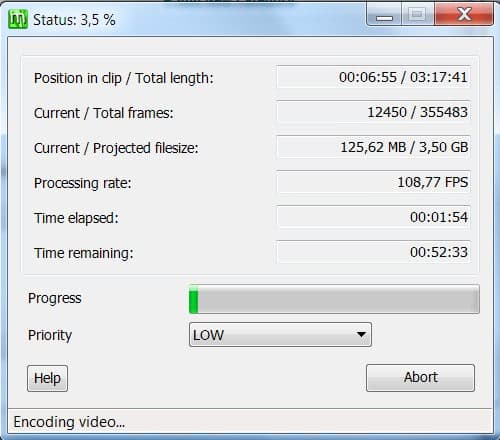
Detta tar lite tid beroende på video men också hastigheten på datorn.
Det sista steget är att mux ljud och video. Detta görs genom att klicka på Verktyg > Muxer och välja lämpliga verktyg (antingen avi, mkv eller mp4) från de tillgängliga alternativen.
Lägg till det bearbetade video och ljud i den nya fönster och kön muxing i slutet. Växla tillbaka till kö-fliken och klicka på start-knappen för att starta muxing som kommer att gå med video och ljud i den resulterande video-format.
MeGUI erbjuder verktyg och alternativ för att automatisera processen. Särskilt ett klick encoder kan automatisera de flesta av det, men det måste vara konfigurerade innan det kan användas.
Avslutande Ord
MeGUI är inte det enklaste verktyg för att konvertera video. Själva processen är ganska lång omständlig, och inte lika bekväm som att klicka ett par gånger för att vara klar med det. Du kan prova något som Super Enkel Converter istället vilket inte är så komplicerade att använda och har ingen programvara beroenden heller.
Nu är Du: Som programvara eller verktyg använder du för att konvertera videor?